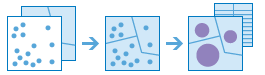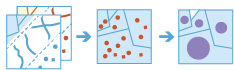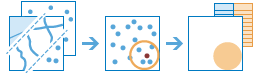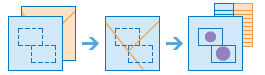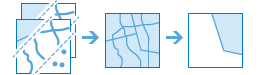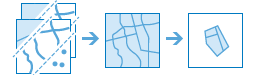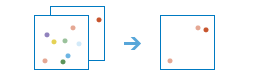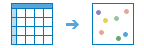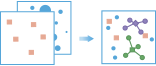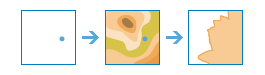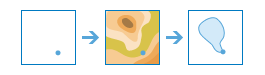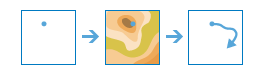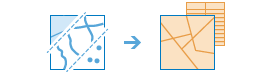ملاحظة:
ويناقش هذا الموضوع أدوات التحليل المكاني القياسي في البوابة الإلكترونية. للحصول على معلومات عن أدوات تحليلات البيانات الضخمة، راجع موضوع تنفيذ تحليلات البيانات الضخمة. راجع موضوع التعرف على التحليل في Portal for ArcGIS لنظرة عامة على كل مجموعة أدوات.
تخيل أن لديك مهمة تقييم المواقع المحتملة للمخازن الجديدة. سيستند هذا التقييم إلى الوصول إلى وسائل المواصلات ووجود القيود الخاصة مثل المجاورات التاريخية القريبة والوصول إلى المطاعم والتسهيلات الأخرى التي يمكن أن يحتاجها الموظفين والوصول إلى وسائل المواصلات العامة للموظفين وكذلك الأراضي القريبة التي تقوم بتقييد عملية التطوير أو تحسينها. كيف تقوم بتقييم هذه المواقع بطريقة قابلة للقياس؟ بالطبع تحتاج إلى البيانات، ولكن تحتاج أيضًا أدوات تقوم بتحليل وقياس العلاقات الجغرافية.
عند النظر إلى الخريطة، تقوم بتحويل هذا الخريطة إلى معلومات بواسطة العثور على النقوش أو الوصول إلى الاتجاهات أو اتخاذ القرارات. تسمى هذه العملية التحليل المكاني وهذا ما تقوم به العين عند النظر إلى الخريطة بشكل طبيعي.
ولكن تكون العديد من النقوش والعلاقات غير واضحة عند النظر إلى الخريطة. في أغلبية الوقت يوجد العديد من البيانات بشكل مترابط على الخريطة. يمكن أن تقوم طريقة عرض البيانات على الخريطة بتغيير النقوش التي تستخدمها. تسمح أدوات التحليل المكاني بتحديد النقوش والعلاقات داخل البيانات والعلاقات في البيانات وعرض النتائج بصفتها خرائط وجداول ومخططات. تقوم أدوات التحليل المكاني بالمساعدة في الإجابة على الأسئلة واتخاذ القرارات الهامة باستخدام اكثر من تحليل مرئي.
لمعرفة المزيد حول الوصول إلى الأدوات وتشغيلها، راجع استخدام أدوات التحليل. يُمكن إيجاد نظرة عامة على جميع الأدوات أدناه. يتم ترتيب أدوات التحليل داخل الفئات. يتم تجميع هذه الفئات منطقيًا ولا تتأثر بكيفية الوصول إلى المهام بأي طريقة أو استخدامها.
بصفتك مطور، يمكن الوصول إلى هذه الأدوات خلال APIs على الويب. لمزيد من المعلومات، راجع موضوع "خدمة التحليل المكاني REST API".
ملاحظة:
إذا كان زر تحليل غير ظاهر في عارض الخرائط، اتصل بمسئول البوابة الإلكترونية. قد تكون البوابة الإلكترونية غير مُكوّنة لاستخدام أدوات التحليل أو قد لا تتوفر لديك امتيازات تشغيل الأدوات. إذا لم يكن لديك أذونات مطلوبة للأداة، لن تكون الأداة ظاهرة لك.
تلخيص البيانات
تحسب هذه الأدوات إجمالي الأعداد والمناطق والأطوال واحصائيات الوصف الأساسية للمعالم والبيانات الجدولية الواقعة داخل المناطق أو بالقرب من المعالم الأخرى.
| الأداة | الوصف |
|---|---|
|
تتعامل هذه الأداة مع طبقة المعالم النقطية وطبقة معالم المنطقة. تقوم أولا بتوضيح النقاط الواقعة داخل كل مساحة. بعد تحديد هذه النقاط الموجودة في العلاقات المكانية، سيتم حساب إحصائيات جميع النقاط في المساحة وتعيبنها. تكون أغلبية الإحصائيات الأساسية عدد النقاط الموجودة داخل المنطقة، لكن يمكن الحصول على إحصائيات أخرى أيضًا. مثال، افترض أن لديك معالم نقطية لموقع المقهى وكذلك معالم المساحة للمقاطعات وترغب في تلخيص مبيعات المقهى داخل المقاطعة. افترض أن للمقهى TOTAL_SALES بيانات جدولية، يُمكن من خلالها الحصول على مجموع كل TOTAL_SALES داخل كل المقاطعات أو الحد الأدنى أو الأقصى TOTAL_SALES في كل مقاطعة أو الانحراف المعياري للمبيعات داخل كل مقاطعة. | |
تنقل هذه الأداة البيانات الجدولية للطبقة أو الجدول إلى طبقة أو جدول آخرين بناءً على العلاقات المكانية وعلاقات البيانات الجدولية. وعندها يمكن حساب الإحصائيات في المعالم التي تم ضمّها. على سبيل المثال
| |
|
تجد هذه الأداة المعالم داخل مسافة المعالم المحددة في طبقة التحليل. يُمكن قياس المسافة بصفتها مسافة خط مستقيم أو وضع سفر مُحدد. يتم بعد ذلك حساب الاحصائيات لمعالم الجوار. على سبيل المثال
ملاحظة:لاستخدام مسافات وضع السفر في الأداة، يجب تكوين مسئول البوابة الإلكترونية لاستخدام خدمات الأداة المساعدة للشبكة ومنحك امتيازات تحليل شبكة. | |
|
تجد هذه الأداة المعالم (وأجزاء المعالم) داخل حدود المناطق في طبقة التحليل. على سبيل المثال
|
إيجاد المواقع
تقوم هذه الأدوات بالعثور على المعالم التي تمرر أي عدد من المعيار الذي تحدده. يتم استخدامهم عادةً لتحديد الموقع، حيق الهدف هو العثور على أماكن تفي بالعديد من المعايير.
| الأداة | الوصف |
|---|---|
|
تقوم الأداة بتحديد المعالم الحالية في منطقة الدراسة التي تتطابق مع مجموعة المعايير التي تحددها. يمكن أن تستند هذه المعايير إلى استعلامات البيانات الجدولية (مثال، قطع الأرض الشاغرة) والاستعلامات المكانية (مثال، قطع الأراضي التي تقع على بعد ميل واحد من النهر). | |
|
تقوم الأداة باشتقاق معالم جديدة في منطقة الدراسة تتماشى مع سلسلة المعايير المُحددة. يمكن أن تستند هذه المعايير إلى استعلامات البيانات الجدولية (مثال، قطع الأرض الشاغرة) والاستعلامات المكانية (مثال، قطع الأرض ضمن مناطق السيل). | |
|
استنادًا إلى المعايير التي تُحددها، تقوم أداة العثور على مواقع مشابهة بقياس تشابه المواقع في طبقة بحث المرشح بموقع إسناد واحد أو أكثر. | |
تعتبر أداة تكويد المواقع جغرافيًا من جدول طريقة مناسبة لتكويد جداول كبيرة وملفات عناوين جغرافيًا إلى نقاط. يمكن إنشاء المخرجات في صورة ملف CSV (قيم مفصولة بفاصلة)، أو جدول بيانات Excel (XLS)، أو خدمة معلم. | |
تبحث هذه الأداة عن مجموعة من المرافق والتي تفي بمتطلبات المناطق المجاورة على أكمل وجه. قد تكون المرافق منشآت عامة توفر الخدمات مثل محطات إطفاء الحريق أو المدارس أو المكتبات أو قد تكون منشآت تجارية مثل الصيدليات أو مراكز التوزيع لخدمة توصيل الطرود. يُمثل الطلب الحاجة إلى الخدمة التي تتماشى مع المرافق. يرتبط طلب مواقع النقطة بكل موقع يُمثل كمية مُعطاه من الطلب. ملاحظة:للسماح لك باختبار المرافق باستخدام أحد أوضاع السفر المتوفرة، يجب على مسئول البوابة الإلكترونية تكوين خدمات الأداة المساعدة للشبكة ومنحك امتيازات تحليل الشبكة. | |
|
تنشئ هذه الأداة مناطق حيث يُمكن للملاحظين رؤية الكائنات على الأرض. يُمكن لنقاط التحليل المُدخلة تمثيل إما الملاحظين (مثل الأشخاص على الأرض أو الحرّاس في أبراج الحريق) أو الكائنات الملحوظة (مثل المركبات أو أبراج المياه وتربينات الرياح أو الأشخاص الآخرين). المناطق الناتجة هي المناطق حيث يُمكن للملاحظين رؤية الكائنات الملحوظة والعكس صحيح: يُمكن للكائنات الملحوظة رؤية الملاحظين. يتم استخدام النواتج نمطيًا في ملائمة الموقع وعمليات تحليل التحديد. ملاحظة:يجب أن يقوم مسئول البوابة الإلكترونية بتكوين خدمة الأداة المساعدة للمسقط الرأسي للبوابة الإلكترونية ومنح امتياز تحليل المسقط الرأسي للسماح لك بتشغيل هذه الأداة. | |
|
تُعرّف هذه الأداة المناطق المحلية المُستندة إلى المواقع التي تُحددها. ملاحظة:يجب أن يقوم مسئول البوابة الإلكترونية بتكوين خدمة الأداة المائية للبوابة الإلكترونية ومنح امتيازات تحليل المسقط الرأسي للسماح لك بتشغيل الأداة. | |
|
تُحدد هذه الاداة التتبع أو مسار التدفق في اتجاه انتقال البيانات من الخادم من النقاط الموجودة في طبقة التحليل. ملاحظة:يجب أن يقوم مسئول البوابة الإلكترونية بتكوين خدمة الأداة المائية للبوابة الإلكترونية ومنح امتيازات تحليل المسقط الرأسي للسماح لك بتشغيل الأداة. |
تحسين البيانات
تساعد هذه الأداة في استكشاف سمات المناطق. يتم إرجاع البيانات السكانية والإحصائية المفصلة للمناطق المختارة. يمكن أيضًا تقرير المعلومات المقارنة للمناطق الموسعة مثل المقاطعات والولايات.
| الأداة | الوصف |
|---|---|
|
تعمل هذه الأداة على تحسين بيانات النقطة أو المنطقة بالحصول على الحقائق المتعلقة بالأشخاص والأماكن والأعمال التجارية التي تحيط بمواقع البيانات. تحسين الطبقة يمكنك من الإجابة على الأسئلة الجديدة المتعلقة بالمواقع التي يتعذر الإجابة عليها باستخدام الخرائط، مثل، ما جنسية الأشخاص القانطين هناك؟ ما الذي يُحب الأشخاص عمله في هذه المنطقة؟ ما هي عاداتهم وأنماط حياتهم؟ ما هو نوع الأعمال التجارية التي يتم ممارستها في هذه المنطقة؟ ستكون النتيجة طبقة جديدة تحتوي على جميع المعلومات الديموغرافية والجغرافية من مجموعات بيانات محددة. تتم إضافة هذه المعلومات الجديدة في شكل حقول في الجدول. ملاحظة:يجب أن يقوم مسئول البوابة الإلكترونية بتكوين خدمة الأداة المساعدة للإثراء الجغرافي للبوابة الإلكترونية ومنحك امتيازات الإثراء الجغرافي للأداة المتوفرة. بالإضافة إلى ذلك، يقوم مسئول البوابة الإلكترونية بتكوين خدمات الأداة المساعدة للشبكة ومنحك امتيازات Network Analysis لك لإثراء الطبقات التي ترتكز على أوضاع السفر. |
تحليل النقوش
تساعد هذه الأدوات في تحديد النقوش المكانية وتقديرها ورؤيتها في البيانات عن طريق تحديد مناطق التجمعات الإحصائية.
| الأداة | الوصف |
|---|---|
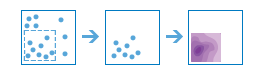 تُنشِئ أداة حساب الكثافة خريطة كثافة من المعالم الخطية أو النقطية بنشر كميات معروفة من بعض الظواهر (المُمثلَة كبيانات جدولية للنقاط أو الخطوط) على الخريطة. النتائج هي طبقة من المناطق المُصنفة من الكثافة الأقل إلى الكثافة الأكبر. على سبيل المثال
| |
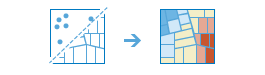 ستُحدد أداة العثور على المناطق الفعالة ما إذا وُجِدَ تجمع إحصائي هام في الأنماط المكانية للبيانات. على سبيل المثال
| |
ستحدد البحث عن القيم الشاذة ما إذا كانت القيم الشاذة الهامة إحصائيًا في النمط المكاني للبيانات. على سبيل المثال
| |
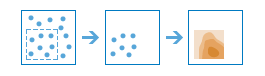 تُتيح أداة استيفاء النقاط توقّع القيم الموجودة في المواقع الجديدة استنادًا إلى القياسات التي تم الحصول عليها من مجموعة النقاط. تحصل هذه الأداة على البيانات النقطية مع القيم في كل نقطة وتقوم بإرجاع المناطق المُصنفة من قيم القيم المُتوقعة. على سبيل المثال
|
استخدام المقاربة
تساعد هذه الأدوات في الإجابة على أحد الأسئلة الهامة في التحليل المكاني: "اذا يوجد بالقرب من ماذا؟
| الأداة | الوصف |
|---|---|
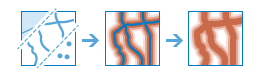 النطاق هو مساحة تغطي مساحة المعالم النقطية أو الخطية أو المساحية. يتم استخدام النطاقات لإنشاء المناطق التي يمكن تحليلها فيما بعد باستخدام أداة مثل تراكب الطبقات. مثال، إذا كان السؤال "ما هي المباني التي تقع ضمن 1 ميل من المدرسة؟"، ستجد الإجابة بإنشاء نطاق 1 ميل حول المدرسة وكذلك تراكب النطاق مع الطبقة التي تحتوي على مواضع المبنى. تكون النتيجة النهائية طبقة تلك المباني الواقعة ضمن 1 ميل من المدرسة. | |
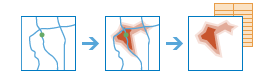 إنشاء مناطق زمن القيادة يُنشئ مناطق يُمكن الوصول إليها في زمن قيادة محدد أو مسافة قيادة محددة. إنها تقيس من نقطة واحدة أو العديد من النقاط (حتى 1000) بطول الطرق؛ لإنشاء طبقة يمكنها المساعدة في الإجابة على الأسئلة التالية:
يمكنك الإجابة على الأسئلة بمفردك من خلال تصور المناطق الناتجة. يُمكنك بدلاً من ذلك إجراء تحليل مكاني آخر باستخدام المناطق الناتجة. على سبيل المثال، يمكن لتشغيل تجميع النقاط باستخدام مناطق زمن القيادة مع البيانات الديموغرافية المساعدة في تحديد موقع التخزين المحتمل الذي يوفر أفضل قاعدة للعملاء لنوع العمل الخاص بك. ملاحظة:لاستخدام هذه الأداة، يقوم مسئول البوابة الإلكترونية بتكوين خدمات الأداة المساعدة للشبكة في البوابة الإلكترونية ومنحك امتيازات تحليل الشبكة. | |
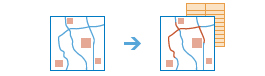 تقوم هذه الأداة بالعثور على أقرب معالم، كما تقوم اختياريًا بترتيب والإبلاغ عن المسافة إلى أقرب معالم. لإيجاد أقرب المعالم، يُمكن للأداة إما قياس مسافة الخط المستقيم أو وضع السفر المُحدد. تتوفر خيارات لتحديد عدد أقرب معالم للعثور عليها أو البحث في نطاقها للعثور عليها. تساعد نتائج هذه الأداة على الإجابة عن الأنواع التالية من الأسئلة:
العثور على الأقرب يُرجِع طبقة تحتوي على أقرب المعالم، وكذلك إرجاع طبقة خطوط تربط مواقع البداية بالمواقع الأقرب لها اختياريًا. تحتوي طبقة الخطوط الاختيارية على معلومات عن مواقع البداية والمواقع الأقرب والمسافات بينها. ملاحظة:للسماح لك بالبحث عن المعالم القريبة باستخدام أكثر أوضاع السفر المتاحة، يجب أن تكون مُدخلاتك معالم نقطية، كما يجب أن يكون مسئول البوابة الإلكترونية تكوين خدمات الأداة المساعدة للشبكة للبوابة الإلكترونية ومنحك امتياز تحليل الشبكة. وعلى الرغم من ذلك، يمكنك قياس مسافة الخط دون هذا الامتياز. | |
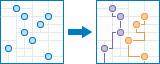 تخطيط المسارات يحدد كيفية تقسيم المهام بشكل فعال بين القوى العاملة المتنقلة. أنت تقوم بتوفير الأداة مع مجموعة من علامات التوقف وعدد من المركبات المتاحة لزيارة علامات التوقف. تعمل الأداة على تعيين علامات التوقف إلى المركبات وإرجاع المسارات التي توضح كيفية وصول كل مركبة إلى علامات التوقف المعينة في أقل قدر من الوقت. باستخدام تخطيط المسارات، تصل القوى العاملة المتنقلة إلى المزيد من مواقع المهمة في أقل وقت؛ مما يزيد من الإنتاجية وتحسين خدمة العملاء.
يشتمل الناتج من تخطيط المسارات على طبقة محطات مكودة بواسطة المسارات المعينة لها، وطبقة المسارات التي تعرض المسارات الأقصر لزيارة المحطات المعينة، والاعتماد على ما إذا اكان يمكن الوصول لأي محطات، وطبقة المحطات غير المعينة. ملاحظة:لاستخدام هذه الأداة، يقوم مسئول البوابة الإلكترونية بتكوين خدمات الأداة المساعدة للشبكة في البوابة الإلكترونية ومنحك امتيازات تحليل الشبكة. | |
|
تقيس هذه الأداة وقت السفر أو المسافة بين زوجين من النقاط. تتمكن الأداة من إنشاء تقرير لمسافات الخط المستقيم، أو مسافات الطرق، أو أوقات السفر. أنت تقوم بتوفير نقاط البداية والنهاية، وتعمل الأداة على إرجاع طبقة تحتوي على خطوط المسار، بما في ذلك عمليات القياس، بين الأصول المزدوجة والوجهات. إذا كان العديد من الأصول تتجه إلى وجهة واحدة، فسيتم تضمين جدول يُلخص العديد من الرحلات إلى الوجهة في المُخرجات. ملاحظة:لاستخدام هذه الأداة، يقوم مسئول البوابة الإلكترونية بتكوين خدمات الأداة المساعدة للشبكة في البوابة الإلكترونية ومنحك امتيازات تحليل الشبكة. |
إدارة البيانات
يتم استخدام هذه الأدوات لكل من إدارة البيانات الجغرافية اليومية ولدمج البيانات السابقة للتحليل.
| الأداة | الوصف |
|---|---|
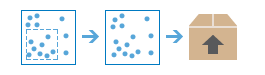 يمكنك باستخدام هذه الأداة تحديد وتنزيل البيانات من منطقة اهتمام محددة. سيتم إضافة الطبقات التي تحددها إلى ملف ZIP أو حزمة الطبقة. | |
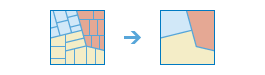 يتم دمج المناطق التي تتراكب أو تتشارك في حدود مشتركة معًا لتكوين منطقة مفردة. يمكنك التحكم في دمج الحدود بتحديد حقل. على سبيل المثال، إذا كان لديك طبقة مقاطعات وكل مقاطعة تحتوي على State_Name جدول البيانات الجدولية، يمكن إذابة الحدود باستخدام State_Name جدول البيانات الجدولية. سيتم دمج المقاطعات المتجاورة معاً، إذا كان لهم نفس قيمة State_Name. النتيجة النهائية هي طبقة لحدود الولاية. | |
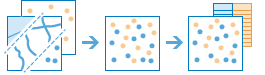 تنسخ هذه الأداة المعالم من طبقتين في طبقة جديدة. يجب أن تحتوي جميع الطبقات التي سيتم دمجها على نفس اسم أنواع المعالم (النقاط أو الخطوط أو المناطق). يمكنك التحكم الآن في انضمام ونسخ الحقول من الطبقات المُدخلة. على سبيل المثال
| |
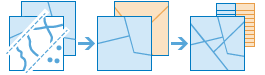 تراكب الطبقات تُدمج طبقتين أو أكثر في طبقة فردية واحدة. يمكن الاعتقاد أن التراكب كنظير لتكدس الخرائط وإنشاء خريطة فردية تتضمن جميع المعلومات الموجودة في التكدس. في واقع الأمر، قبل وصول GIS، سيقوم راسمين الخرائط بنسخ الخرائط في ورقة فارغة وتراكب هذه الأوراق على منضدة فاتحة ورسم خريطة من البيانات المتراكبة يدويًا. يكون التراكب أكبر من دمج الخطوط، يتم تسليم جميع البيانات الجدولية للمعالم الموجودة في التراكب في المنتج النهائي. يتم استخدام التراكب للإجابة على واحد من أكثر الأسئلة الأساسية المتعلقة بعلم الجغرافيا: "ماذا يقع أعلى ماذا؟" على سبيل المثال
|